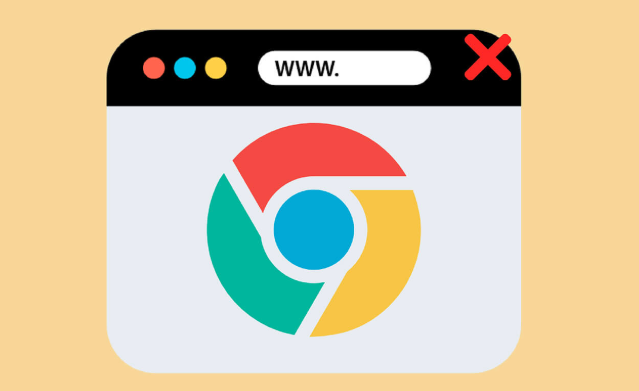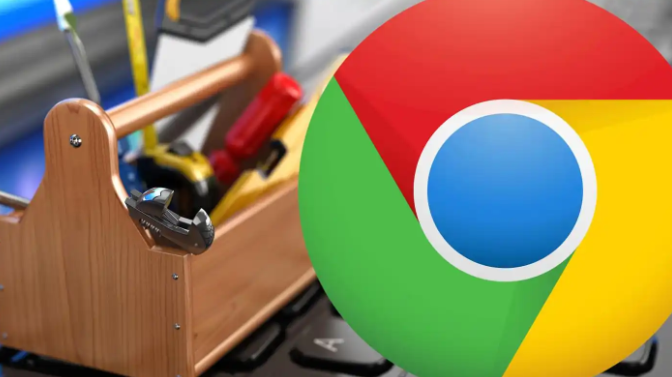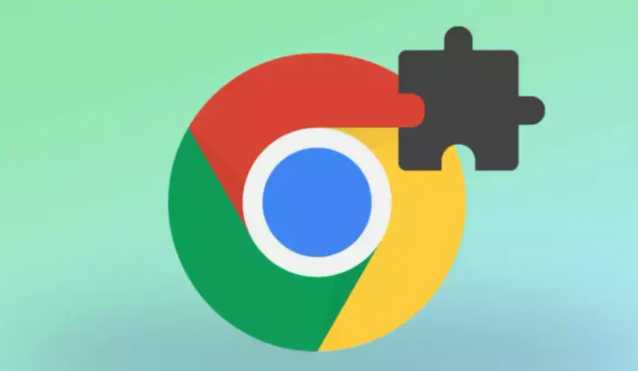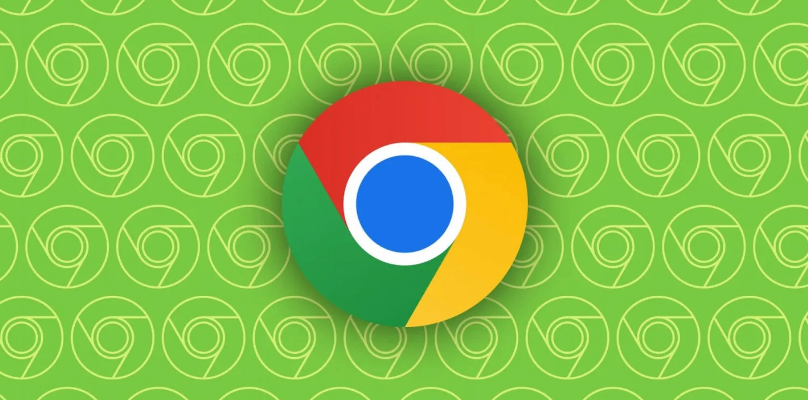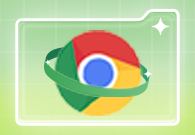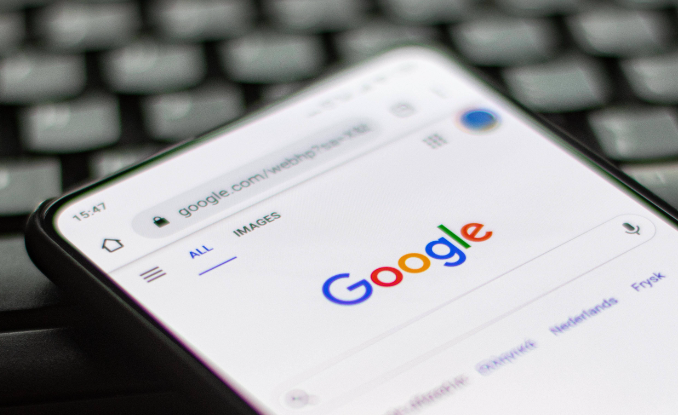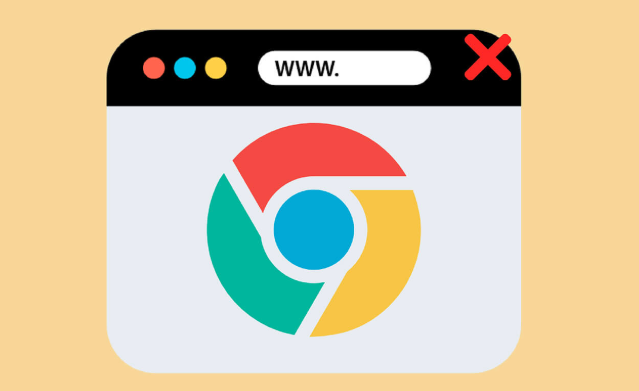
以下是Chrome浏览器将网页截图转为文档格式的方法:
一、使用浏览器自带功能
1. 利用
打印功能:在Chrome浏览器中,打开需要截图的网页,点击右上角的“文件”按钮,选择“打印”。在打印设置中,选择“另存为PDF”选项,并点击“保存”按钮。这样,网页内容就会被保存为PDF文档格式,相当于完成了网页截图并转换为文档的操作。
2. 使用快捷键:按下`Ctrl+P`(Windows/Linux)或`Cmd+P`(Mac)组合键,也可以快速打开打印设置窗口,然后按照上述步骤将网页截图保存为PDF文档。
二、借助第三方工具或插件
1. 安装
截图插件:在Chrome浏览器的
扩展程序商店中,搜索并安装如“Screenshot”、“FireShot”等截图插件。安装完成后,使用这些插件提供的截图功能对网页进行截图,并直接在插件中选择将截图保存为文档格式,如PDF、Word等。
2. 使用在线转换工具:先使用Chrome浏览器自带的截图工具或第三方截图插件对网页进行截图,并将截图保存为常见的图片格式,如JPEG、PNG等。然后,访问如Zamzar等在线文件转换网站,上传之前保存的截图文件,选择要转换的文档格式,如DOCX、PDF等,最后点击“转换”按钮即可完成转换。